We zijn ons er terdege van bewust dat Vimeo bekend staat als een van de meest populaire platforms waar gebruikers video's kunnen delen en plaatsen zodat kijkers deze kunnen bekijken. Velen zijn zeker dol op dergelijke inhoud en willen deze misschien op hun apparaten bewaren om ze op een later tijdstip opnieuw te bekijken. Gelukkig kan men profiteren van het gebruik van de Vimeo-schermopname hulpmiddel. Het is een recorder die gemakkelijk en eenvoudig te gebruiken is, gratis en online toegankelijk is wanneer dat nodig is op computers of mobiele telefoons.
In dit artikel gaan we dieper in op de bovengenoemde recorder en hoe deze werkt. Als je dit interessant vindt, lees dan gewoon verder voor meer informatie!
Inhoud: Deel 1. Is Vimeo geschikt voor opnames?Deel 2. Hoe kan ik Vimeo-schermopnamen maken op Mac/Windows?Deel 3. Hoe kan ik Vimeo-schermopnamen maken op iPhone/Android?Deel 4. Wat zijn de nadelen van Vimeo?Deel 5. Conclusie
Deel 1. Is Vimeo geschikt voor opnames?
Vimeo, opgericht in 2004, heeft zijn weg al gevonden om een van de beste te worden als het gaat om het bieden van geweldige voordelen en functies aan zowel videomakers als hosts. Het staat bekend vanwege de privacy-instellingen, het afspelen van video's van hoge kwaliteit en de personalisatiemenu's.
Afgezien van de voordelen die je kunt ervaren bij het gebruik van Vimeo, is het goed om te weten dat het zelfs een opnametool biedt die een gebruiker kan gebruiken wanneer dat nodig is. De meesten zeggen dat het goed genoeg is, aangezien het gratis en gemakkelijk toegankelijk is. Maar de feedback hangt natuurlijk af van wat voor soort gebruiker de persoon is. Laten we naar de volgende secties gaan om te zien hoe we de Vimeo-schermopnametool kunnen gebruiken.
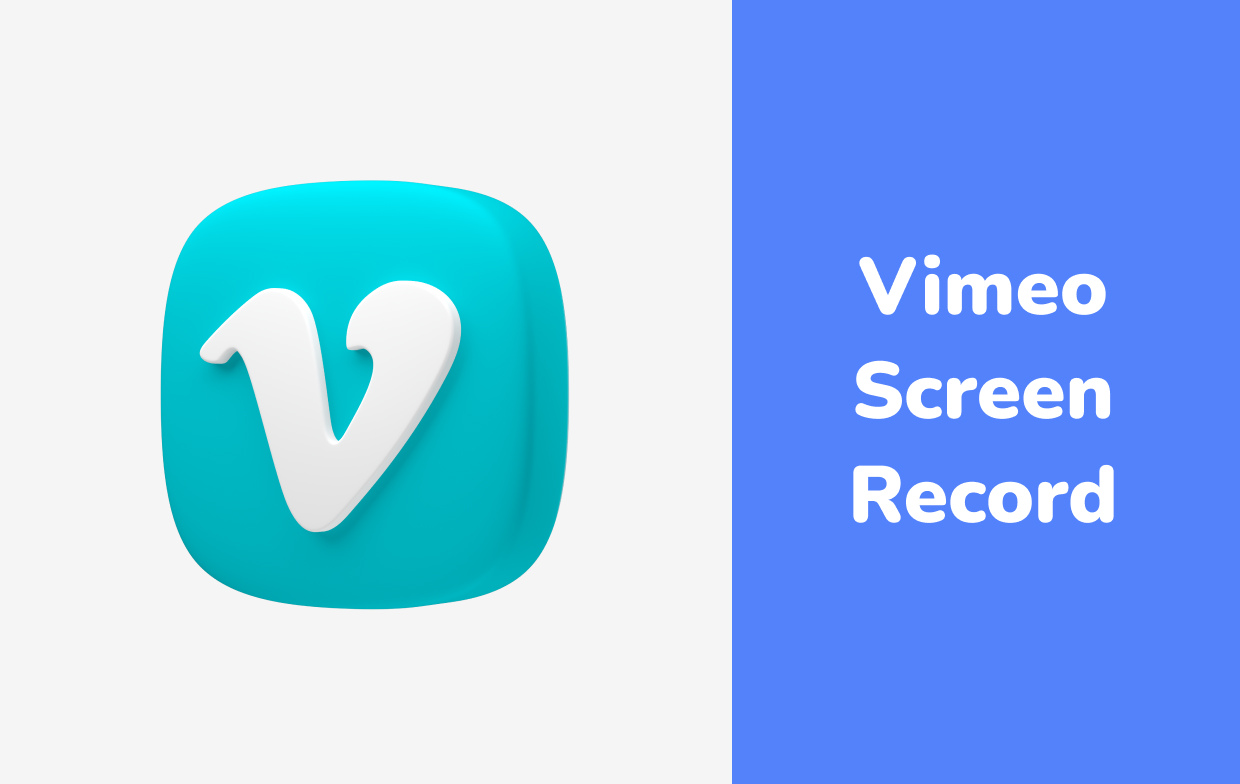
Deel 2. Hoe kan ik Vimeo-schermopnamen maken op Mac/Windows?
Het eerste dat u moet weten, is dat u zich geen zorgen hoeft te maken over installatie- of compatibiliteitsproblemen. U kunt de opnametool van Vimeo gebruiken, ongeacht of u een Mac- of een Windows-pc-gebruiker bent. U kunt hetzelfde doen op uw mobiele telefoons (wat we later zullen bespreken).
De reden achter het eerder genoemde feit is dat de Vimeo-schermopnametool een Google Chrome-extensie is. Het gebruik ervan is niet zo ingewikkeld als het identificeren van hoe software werkt. Hieronder hebben we een handleiding opgesteld die iedereen als referentie kan gebruiken.
- Op dit moment heeft u mogelijk alleen toegang tot de genoemde opnametool via uw Google Chrome-browser. Download eerst de extensie. Als u dit doet, laat het dan op uw apparaat installeren.
- Eenmaal geïnstalleerd, zou uw extensiewerkbalk deze moeten bevatten. Klik op het pictogram "Vimeo-opname". U kunt ervoor kiezen om een bepaald tabblad of het volledige scherm vast te leggen. Tegelijkertijd uw camera vastleggen is ook mogelijk.
- Druk op de knop "Opname starten". Weet dat zelfs als er onvoorziene gevallen zijn, zoals onderbrekingen op uw internet, het opgenomen bestand nog steeds wordt opgeslagen. Je kunt alleen maximaal 2 uur per video opnemen.
- Om te stoppen, zoekt u gewoon naar de knop 'Delen stoppen' en klikt u erop om een kopie van het videobestand op te slaan.
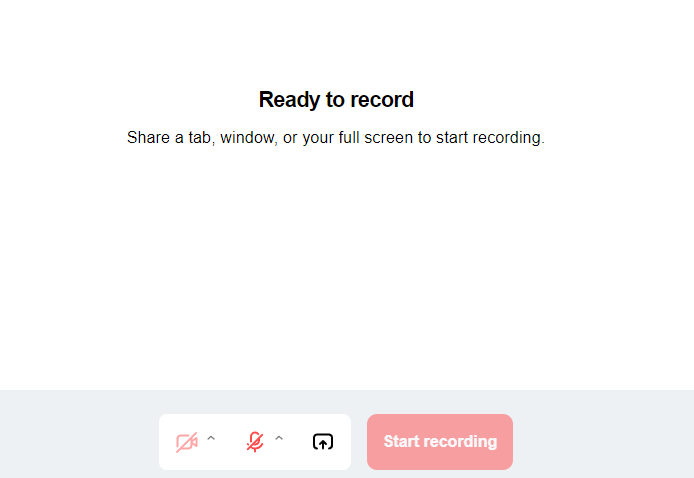
Deel 3. Hoe kan ik Vimeo-schermopnamen maken op iPhone/Android?
Zoals eerder vermeld, is de Vimeo-schermopnametool ook toegankelijk via mobiele gadgets. Omdat er nog geen app beschikbaar is, zolang het apparaat de Google Chrome-browser kan gebruiken, met behulp van een Chrome-extensies zou moeten kunnen.
Als alternatief kunt u ook vertrouwen op het gebruik van de ingebouwde schermopnametool die aanwezig is op Android- en iOS-apparaten. Het is ook vrijwel betrouwbaar, aangezien het gratis is en eenvoudig te gebruiken. Op een Android-gadget kun je gewoon naar de balk "Snelle instellingen" gaan en op het menu "Schermopname" drukken om te starten. Na het aftellen zou het schermopnameproces meteen moeten beginnen. Hetzelfde geldt voor iPhone-gebruikers, hun apparaten schermrecorderhulpmiddelen kan ook gebruikt worden. Zodra het opnameproces is voltooid, moeten de bestanden worden opgeslagen in het menu "Foto's" en kunnen ze op elk gewenst moment worden geopend.
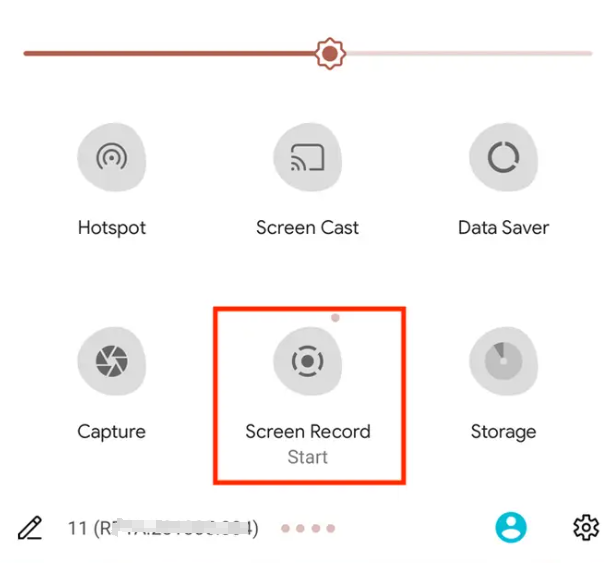
Deel 4. Wat zijn de nadelen van Vimeo?
Hoewel het goed genoeg is, omdat het gratis te gebruiken is, kunnen sommige mensen een aantal beperkingen tegenkomen bij het gebruik van de Vimeo-schermopnametool.
Wetende dat de genoemde tool een online extensie is, betekent dat het te gebruiken apparaat verbonden moet zijn met een stabiel netwerk om problemen te voorkomen tijdens het opnemen. Bovendien is er een tijdslimiet wanneer u dit gebruikt, aangezien u maximaal 2 uur per video kunt opnemen. Bovendien zullen de uitvoerbestanden watermerken hebben als je ze op andere platforms zoals YouTube wilt delen. Als u dit verwijdert, is één abonnement vereist.
Om te voorkomen dat u verdere nadelen ondervindt bij het gebruik van een gratis tool, kunt u het beste vertrouwen op een professionele optie zoals de iMyMac-schermrecorder. Dit is een krachtige oplossing voor uw schermopnamebehoeften, of u nu alleen het scherm wilt vastleggen of met uw webcam en audio. Dit biedt tal van functies en voordelen waar u van kunt profiteren. Als het gaat om de installatie ervan, zouden er helemaal geen problemen moeten zijn, aangezien het zowel Mac- als Windows-besturingssystemen ondersteunt. Bovendien heeft het een zeer gebruiksvriendelijke gebruikersinterface waardoor zelfs beginners het niet moeilijk zullen vinden om door de interface te navigeren.
Ontvang nu een gratis proefversie! Normale Mac M-serie Mac Ontvang nu een gratis proefversie!




